2.12. Grafische Gestaltung, Benutzeroberläche, Farbschemen
Zurück zur Übersicht | Seite drucken
In BONit FlexX PRO wurde sehr viel Wert auf eine klare und übersichtliche Benutzeroberfläche gelegt. In der Grundkonfiguration ist diese bereits optisch modern gestaltet. Dennoch haben Sie die Möglichkeit die Oberfläche weiter zu individualisieren und auf Ihre Bedürfnisse einzurichten.
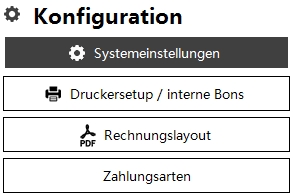
Öffnen Sie im Backoffice den Punkt "Systemeinstellungen" und navigieren zum Reiter "Grafische Gestaltung":

In dieser Maske können Sie verschiedene grafische Einstellungen treffen:
Hintergrund
Wählen Sie einen vordefinierten Hintergrund, laden Sie ein eigenes Bild als Hintergrund oder deaktivieren Sie das Hintergrundbild. Das Hintergrundbild wird im Gastronomiemodus am Anmeldebildschirm und im Handelsmodus auf dem Kundenauswahlschirm angezeigt.
Kasse gesperrt Bild (Handelsmodus)
Hier können Sie festlegen, welches Bild bei geschlossener Kasse angezeigt wird. Zum Schließen einer Kasse klicken Sie im Handelsmodus einfach auf "Kasse sperren". Zum entsperren klicken Sie auf den Bildschirm und geben Ihre Benutzerkennung ein.
Tische Inaktivitätszeit
Hier können Sie einstellen nach wievielen Minuten ein bebuchter Tisch seine Farbe ändert. Damit hat man eine Erinnerungsfunktion und kann nie wieder auf einen Tisch vergessen.
Standard Funktionsebenen
Hier können Sie beim Klick auf "Alle Funktionen" oder beim Teilabrechnen oder Kundenkartenaufladen automatisch auf eine Touchebene springen lassen. Auf die eingestellte Touchebene positionieren Sie dann einfach die gewünschten Funktionstasten.
Tischbuttons Schriftgröße beim Bonieren
Die Schriftgröße der Tischnummern im Bereich "Alle Tisch".
Touchlayout auf dieser Station
Damit können Sie im Netzwerkbetrieb auf verschiedenen Stationen verschiedene Touchoberflächen (Tasten+Tischplan) konfigurieren, aber auf die selbe Artikel- und Umsatzdatenbank zugreifen.
Standard Farbschema für Touchtasten
Um Ihnen die Wahl von harmonischen und optisch passenden Farbkombinationen zu erleichtern, haben wir hier 79 verschiedene Farbschemen zusammengestellt. Die Farben des gewählten Farbschemas werden bei folgenden Funktionen vorgeschlagen: Grafischer Tischplan, Touchtasten, Artikelgruppen.

Kundenbutton-Summen im Handelskassenmodus schwarz darstellen
Die Beschriftung unter den Buttons können Sie je nach gewähltem Hintergrundbild schwarz oder weiß darstellen.
Rahmen bei Touchtasten entfernen
Eine optische Alternative für den Buchungsbildschirm. Einfach ausprobieren was Ihnen besser gefällt.
Keine Windows 11-Style Buttons im Gastro Hauptschirm zeigen
Bei Windows 11 werden einige Tasten nur mit weißem transparenten Hintergrund angezeigt. Möchten Sie das nicht, dann aktivieren Sie diese Option.
Zurück zur Übersicht | Seite drucken